美图秀秀怎么修改语言_美图秀秀修改语言方法
- PHPz转载
- 2024-04-08 15:16:053618浏览
php小编新一和大家分享美图秀秀怎么修改语言的方法。美图秀秀作为一款流行的图片处理软件,在界面语言选择方面提供了多种选项,让用户可以根据自己的偏好轻松切换语言设置。通过简单的操作,你就可以轻松修改美图秀秀的语言,让你使用起来更加顺手。接下来就让我们一起来了解如何操作吧!
1、首先在手机上找到美图秀秀,打开它,然后找到右下角的【我】,点击它。
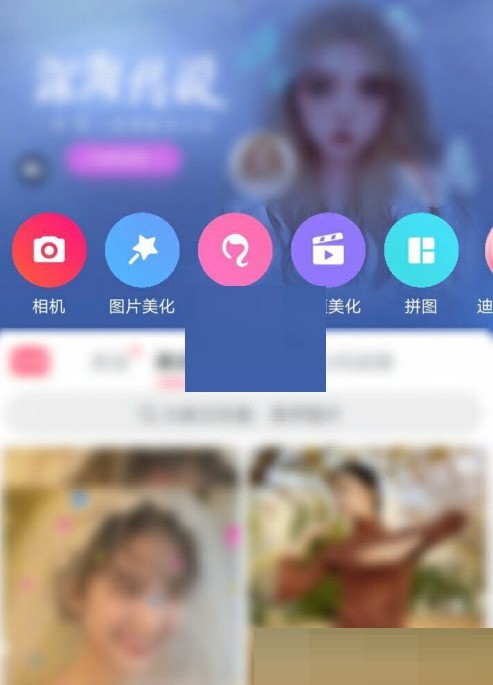
2、然后,进入到【我】的界面,找到右上角的【设置】,然后点击它左边的图标。
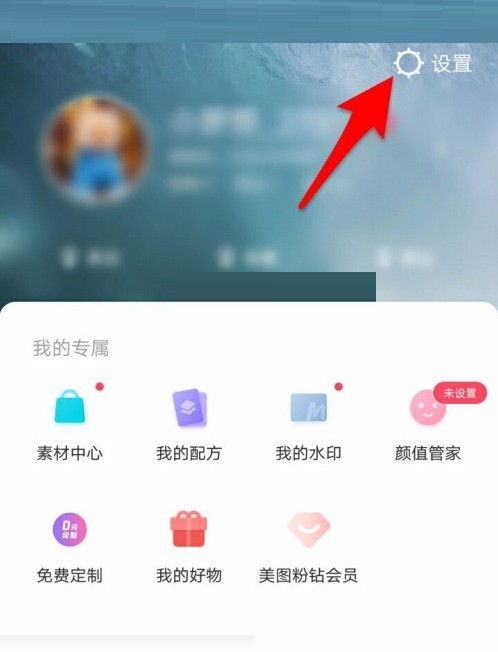
3、之后会进入到【设置】界面,找到【通用】这两个字,并且用手点击这个选项。
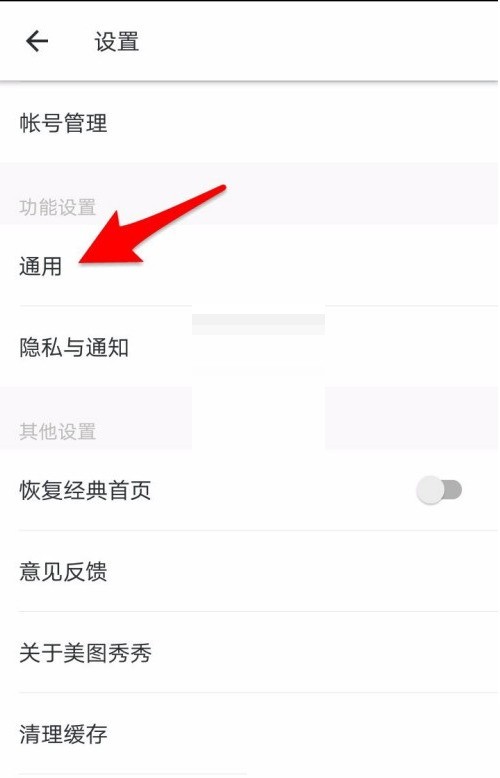
4、接着,在弹出的界面中找到【多语言设置】这几个字,然后用手点击这个选项。
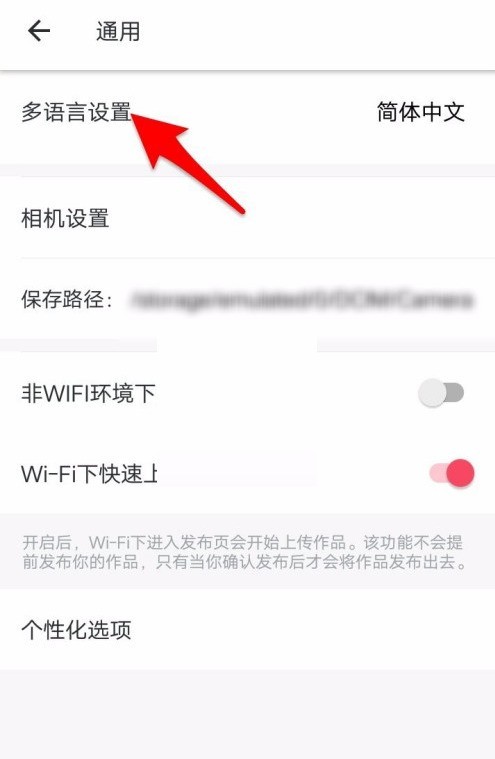
5、进入到【多语言设置】界面后,找到【English】,并用手点击它,如图所示。
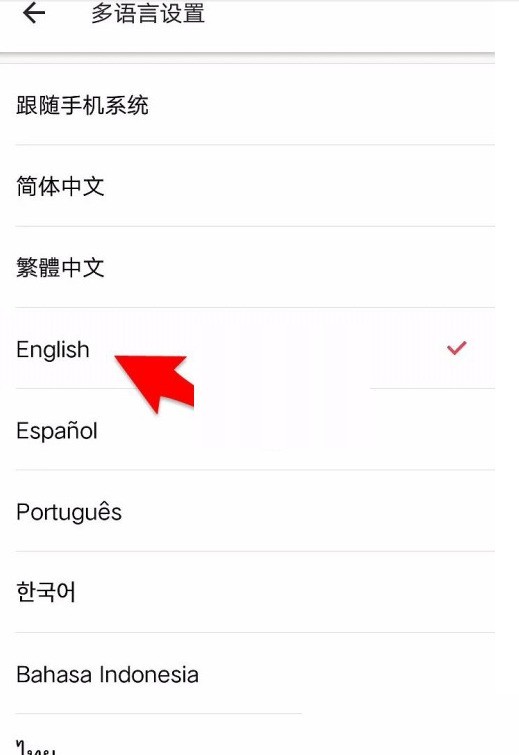
6、最后设置成功,返回美图秀秀主界面,可以看到中文字已经变成了英文,如图所示。
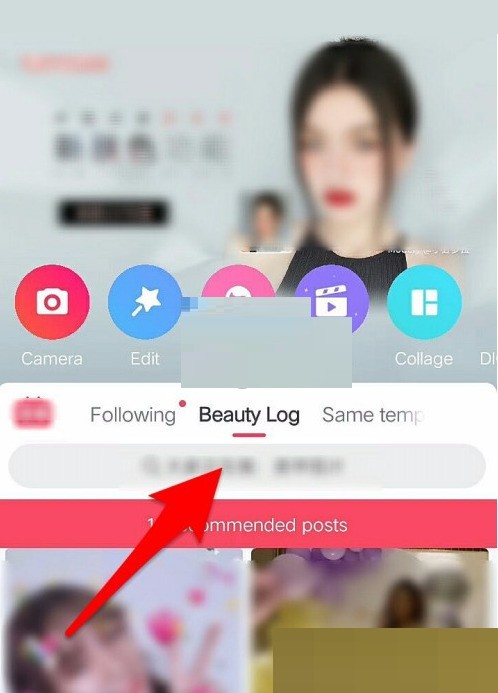
以上是美图秀秀怎么修改语言_美图秀秀修改语言方法的详细内容。更多信息请关注PHP中文网其他相关文章!
声明:
本文转载于:zol.com.cn。如有侵权,请联系admin@php.cn删除

